msdnwin10安装教程分享
- 分类:Win10 教程 回答于: 2022年01月18日 08:38:00
msdn我告诉你这个网站会提供微软原版win10系统镜像下载,很多用户都在msdn下载所需的操作系统镜像来安装,那么如何使用msdn安装win10系统呢,今天,小编就把msdnwin10安装教程分享给大家。
msdn安装系统win10步骤
1.打开浏览器搜索【msdn我告诉你】,进入到官网当中。
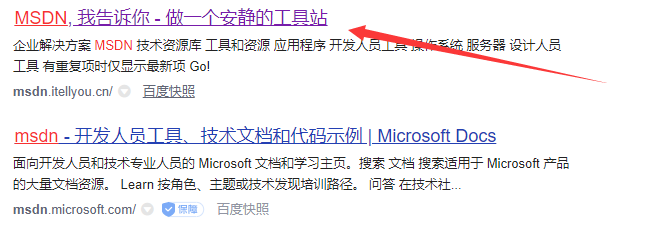
2.此时我们选择左侧的操作系统,然后点击右侧【中文-简体】选择需要下载的64位系统版本,点击详细信息。
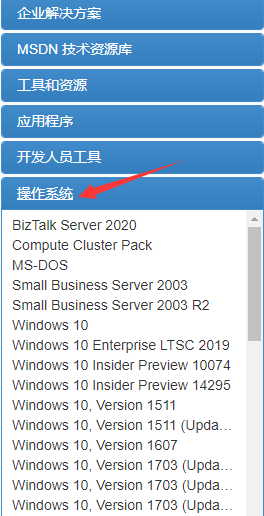

3.在打开的页面中,我们将下方镜像链接复制到下载工具当中进行安装。
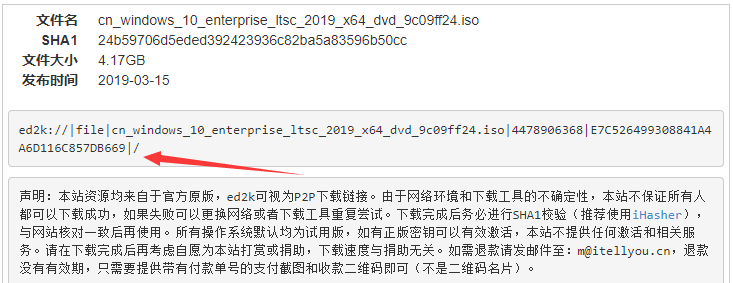
4.完成后,鼠标右键进行解压,将系统解压到系统盘以外的分区当中。

5.双击打开【setup】安装程序,进入页面后,我们选择【推荐】选项,进入下一步。

6.点击【接受】协议。

7.使用全新安装,我们选择【无】然后进入下一步操作。

8.点击进行安装即可。

9.等待安装完成后,会进行重启的操作,最后就会进入win10页面当中啦。
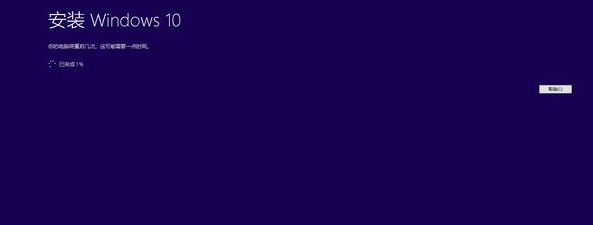
以上就是如何使用msdn安装win10系统的步骤内容,你学会了吗。
 有用
26
有用
26


 小白系统
小白系统


 1000
1000 1000
1000 1000
1000 1000
1000 1000
1000 1000
1000 1000
1000 1000
1000 1000
1000 1000
1000猜您喜欢
- 电脑怎么重装系统win10游戏专业版..2022/07/19
- win10应用商店下载路径2023/01/30
- 惠普老笔记本装win7还是win10..2022/11/29
- win10专业版和企业版的区别下载..2017/09/01
- 详细教你正版windows10专业版系统多少..2020/04/28
- 小白系统一键重装系统win10教程..2022/06/13
相关推荐
- 笔者教你win8下安装win7双系统..2019/01/23
- 联想ThinkPad X1隐士电脑重装系统win1..2023/04/01
- win10激活码下载2017/09/19
- 小编教你设置windows10默认输入法..2017/07/30
- 详细教你win10系统备份如何操作..2021/09/29
- 教你怎么把win10底部换成透明..2021/08/22

















